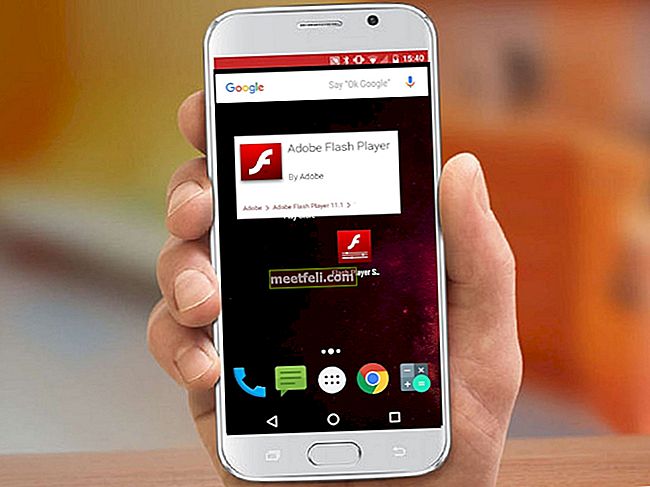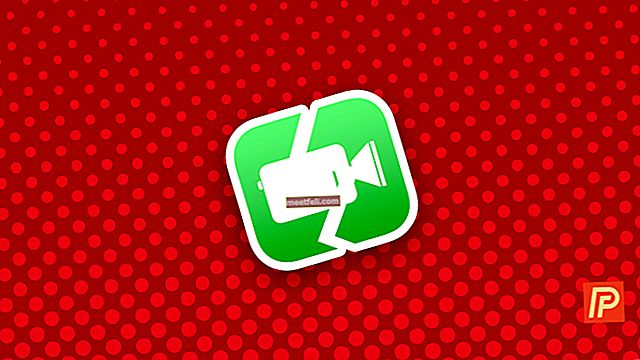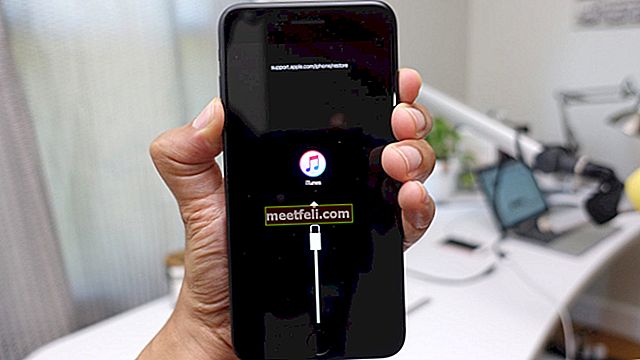Facebook'ta geçersiz güvenlik sertifikası veya SSl güvenlik sertifikası hatası, web sitesini herhangi bir tarayıcıda https (Hypertext Transfer protocol güvenli) kullanarak açmaya çalıştığınızda ortaya çıkan çok can sıkıcı bir sorundur. Sadece facebook'ta değil, bu hata her web sitesinde yer alıyor. Internet Explorer, Mozilla, chrome ve opera gibi tüm tarayıcılar, bu hata için alınan farklı belirtiler ve mesajlarla bu sorunla karşı karşıyadır. Tarayıcıda gösterilen mesajlar şunlardır:
Google Chrome'da, web sitesi asma kilit simgesi üzerinde kırmızı bir çarpı işareti göstererek ve http // üzerinde kırmızı çizgi göstererek açılmıyor: Sayfanın üst kısmında 'SSL hatası' gösteriyor ve 'gerçek www'ye bağlanamıyor. facebook.com ', asma kilit simgesinin altında.
Mozilla'da 'Güvenilmeyen bağlantı' olarak gösterilir. IE, 'Bu web sitesinin güvenlik sertifikasında bir sorun var' diyen hatayı temsil eder ve Opera'da hata 'Geçersiz sertifika' olarak gösterilir.
Ayrıca bkz. Facebook boş sayfası nasıl düzeltilir?
SSL güvenlik sertifikası hatasının nedeni
Yanlış tarih ve saat, bilgisayarınızda bu SSL sertifika hatasına yol açar. Garip olduğunu düşünebilirsiniz ama bu sorunun tek nedeni budur. Tarih ve saat, çeşitli nedenlerden dolayı sistemde otomatik olarak değişir ve bunlar: bitmiş CMOS pil, BIOS ayarlarının varsayılana geri yüklenmesi, yeni pencerelerin yüklenmesi ve donanımın değiştirilmesi. Tarih ve saat doğru şekilde güncellenmediğinden, kullanıcılar http // kullanarak herhangi bir web sitesini açmaya çalışırken bu güvenlik sertifikası hatasıyla karşılaşırlar:

Problemin çözümü
Bu sorunu çözmek çok basittir ve aşağıdaki adımları izleyerek yapabilirsiniz.
> Görev Çubuğu bildirim alanına gidin ve Tarih ve saat üzerine sağ tıklayın. 'Tarih / saati ayarla' seçeneğini seçin.
> Tarih ve Saat penceresi açılacaktır. Bu pencereyi ÇALIŞTIR iletişim kutusuna gidip timadate.cpl yazarak açmanın başka bir yolu var.
> Şimdi tarih ve saati düzeltmek için 'tarih ve saati değiştir' düğmesine tıklayın.
> Değişiklikleri kaydedin ve herhangi bir web sitesini yeniden açmayı deneyin.
İpuçları
Çalışan bir ağ bağlantınız varsa, tarih ve saat penceresinden "İnternet saati" sekmesini seçin, "ayarları değiştir" i tıklayın ve "İnternet saat sunucusuyla eşitle" onay kutusunu etkinleştirin. Bu, tarih ve saati otomatik olarak düzeltir.